İlk olarak Windows 8'de ortaya çıkan Runtime Broker işlemi, Windows 10 PC'lerde önemli bir amaca hizmet etmeye devam eden önemli bir sistem sürecidir. unsecapp.exe gibi diğer büyük sistem süreçleri gibi, Runtime Broker işlemi de kapatılamaz veya devre dışı bırakılamaz.
Runtime Broker gibi sistem işlemleri genellikle gizlidir, bu nedenle radarınızda bir sorun olabilir. Kendinize "Runtime Broker nedir?" Diye soruyorsanız ve yanıtı bilmiyorsunuz, sonra ne olduğunu, güvenli olup olmadığını ve Windows 10'da yüksek CPU veya RAM kullanımına neden oluyorsa ne yapabileceğinizi açıklarken okumaya devam edin.
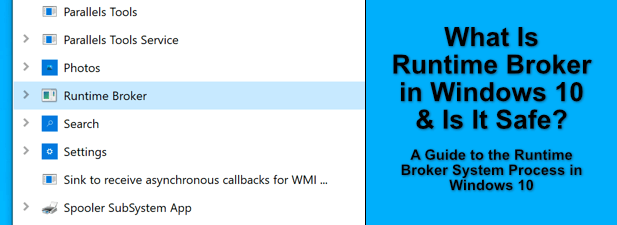
Windows 10'da Runtime Broker Nedir?
Ntoskrnl.exe gibi bazı sistem işlemlerinin tümü kapsayıcıdır, bu çok önemlidir, basitçe Sistemüçlü>Görev Yöneticisi'nde. Ancak Runtime Broker (runtimebroker.exe)işlemi biraz daha az önemlidir, ancak yine de Windows'un sisteminizi nasıl koruduğu konusunda önemli bir rol oynar.
Runtime Broker işlemi izler Microsoft Store'dan yüklediğiniz ve çalıştırdığınız uygulamaların izinleri. Bu, yerel dosyalarınıza web kameranı kaydet erişmek veya konumunuzu izlemek için arka plan izinleri olabilir. Bu tür veriler hassastır, dolayısıyla sizin (ve Microsoft'un) bunlara erişimi sınırlandırmak isteyebileceğiniz mantıklıdır.
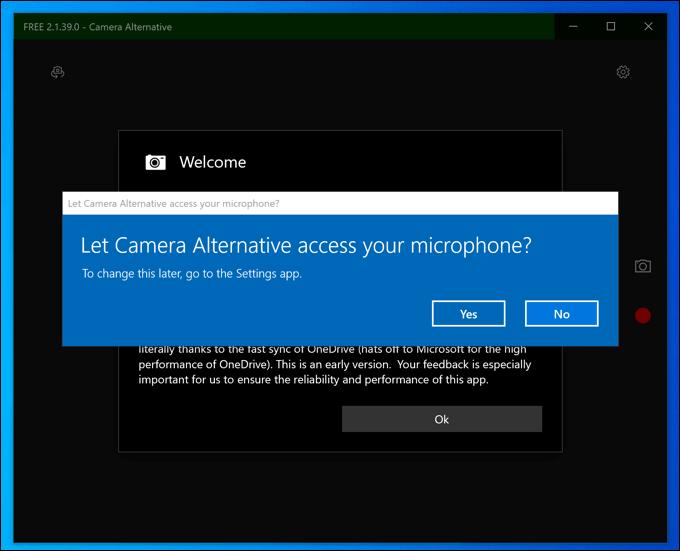
Yüklediğiniz her uygulama göründüğü gibi değildir, dolayısıyla izinleri izleyerek Windows, hileli uygulamaların kendisine verilmemiş izinleri (ve erişimi) talep etmesini durdurabilir. Runtime Broker'ın amacı budur, bu nedenle bu olmadan, herhangi bir Microsoft Store uygulaması verilerinizi ve gizliliğinizi riske atabilir.
Bu, temel bir sistem işlemidir ve Universal Windows Platform'dan beri Windows ekosisteminin bir parçasıdır ( UWP) uygulamaları Windows 8'de (veya o zamanlar bilindiği şekliyle Metro uygulamalarında) tanıtıldı ve endişelenmenize gerek olmayan Windows için ekstra güvenlik görevi gördü.
In_content_1 all: [300x250] / dfp: [640x360]->Runtime Broker Güvenli mi ve Devre Dışı Bırakılabilir mi?
Runtime Broker (runtimebroker.exe), bilgisayarınızı güvende tutmak için tasarlanmış önemli bir sistem işlemidir haydut Microsoft Store uygulamalarından. Çalıştırmak tamamen güvenlidir ve Microsoft'un Windows işletim sisteminizi kötü amaçlı yazılım enfeksiyonları gibi büyük tehlikelerden korumak için uyguladığı birçok karşı önlemde önemli bir rol oynar .
Diğer büyük sistemlerin aksine csrss.exe gibi işlemler, Runtime Broker işlemini sona erdirmek bilgisayarınızı bozmaz, ancak Windows birkaç saniye sonra onu otomatik olarak yeniden başlatır. Kalıcı olarak devre dışı bırakılamaz, ancak devre dışı bırakmak da yapmak istemeniz gereken bir şey değildir.
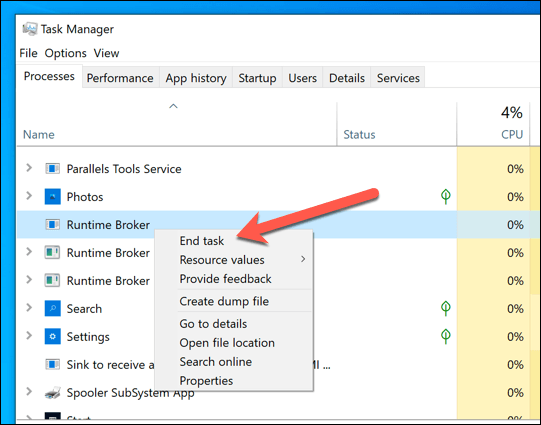
Daha önce de belirttiğimiz gibi, Runtime Broker savunmacıdır ve dosyalarınıza ve ayarlarınıza erişimi kısıtlamak için hareket eder. Bu kuralın tek istisnası, bilgisayarınızda kötü amaçlı yazılım çalışıp gerçek Runtime Broker işleminin sahte bir sürümle değiştirilmesidir. Bunun olası olmadığını vurgulamakla birlikte, bu göz ardı edilebilecek bir şey değildir.
Bu konuda endişeleniyorsanız, runtimebroker.exe gibi bir sistem işleminin yasal olup olmadığını kontrol edebilirsiniz. Aşağıdaki adımları izleyin.
Windows 10'da Çalışma Zamanı Aracısı Yüksek CPU Sorunlarına Neden Olan Nedir?
Çalışan bir işlem Windows 10'da yüksek CPU veya RAM kullanımı bildirdiğinde genellikle endişe nedeni olabilir. Sonuçta, oyun oynamak gibi başka şeyler yapacak kaynağa sahip olmayacağınızdan endişelenebilirsiniz.
Çoğu durumda, Runtime Broker yalnızca Microsoft Store'dan bir UWP uygulaması olduğunda yüksek CPU kullanımından muzdariptir. ilk olarak piyasaya sürüldü. Bunun nedeni, Runtime Broker işleminin uygulamanın çalışması için gerekli izinlere sahip olup olmadığını ve erişmemesi gereken izinleri almaya çalışmadığını kontrol etmesidir.
Bunun nedeni de olabilir. diğer Windows sistem eylemleri. Örneğin, bildirimler alanında görünen yeni Windows kullanıcıları için ipuçları ve uyarılar, bir UWP uygulaması çalışıyormuş gibi tetiklenerek Runtime Broker işlemini etkinleştirir.

Bu, Windows Görev Yöneticisi'ndeki Runtime Broker işlemi. Mevcut PC spesifikasyonlarınıza bağlı olarak, CPU kullanımındaki ani artışlar minimum düzeyde olmalı ve genel olarak genel sistem performansınızı etkilememelidir.
Runtime Broker işleminin daha uzun bir süre yüksek CPU kullanımı varsa, bu UWP uygulamasında bir sorun olduğunu gösterir. Bir uygulama sürekli olarak yeni izinler istediyse veya tekrar tekrar açılıp yeniden açılıyorsa (örneğin, kararsızsa), bu, Runtime Broker sürecinin aşırı yüklenmesine neden olabilir.
Maalesef, kolay bir yolu yok Runtime Broker sürecinde hangi uygulamaların yüksek CPU kullanımına neden olabileceğini izlemek için. Bilgisayarınızda UWP uygulamalarını açarken Görev Yöneticisini izlemeniz gerekir ve bu uygulamalardan herhangi biri soruna neden olursa, bunları daha ayrıntılı bir şekilde gidermeniz gerekir.
Nasıl Kontrol Edilir Runtime Broker Meşru Bir Sistem İşlemidir
Runtime Broker bir sistem sürecidir, ancak daha önce de bahsettiğimiz gibi, bilgisayarınızdaki kötü amaçlı yazılımın aynı adı alıp içeride saklanması imkansız değildir Görev Yöneticiniz her türlü hasara neden olan listeyi işler.
Bu tür bir tehdide karşı korunmanıza yardımcı olmak için, Runtime Broker işleminin (runtimebroker.exe) yasal sistem süreci olup olmadığını kontrol edebilirsiniz. veya kötü bir sahte olup olmadığı.

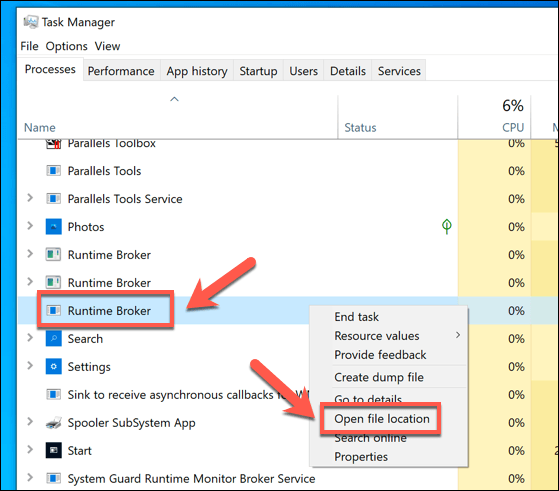

Windows Dosya Gezgini, System32klasörünü açarsanız, şu anda bilgisayarınızda çalışan işlemin yasal sistem işlemi olmadığındanemin olabilirsiniz. Daha sonra, uzman kötü amaçlı yazılımdan koruma yazılımı kullanarak veya yerleşik Windows Defender kullanarak bulduğunuz kötü amaçlı yazılımı kaldır 'e geçebilirsiniz .
Windows Sistem İşlemlerini Keşfetme Dahası
Microsoft Store'dan Microsoft dışı uygulamalar yüklediyseniz, bilgisayarınızı biraz daha güvenli tuttuğu için Runtime Broker sürecine teşekkür edebilirsiniz. Uygulama izinlerini izleyerek ve kısıtlayarak, dosyalarınızın ve ayarlarınızın izlenmemesi veya olmaması gerektiğinde erişilmesinin güvende olduğundan emin olabilirsiniz.
Elbette, herhangi bir uygulamadan emin değilseniz, onu kaldırmak hakkında iki kez düşünmemelisiniz. Runtimebroker.exe ve msmpeng.exe gibi sistem uygulamaları genellikle kaldırılamaz, ancak Windows Görev Yöneticisi'nde aynı adı taşıyan sahte bir işlem keşfederseniz, Bunun yerine kaldırmak için 8.